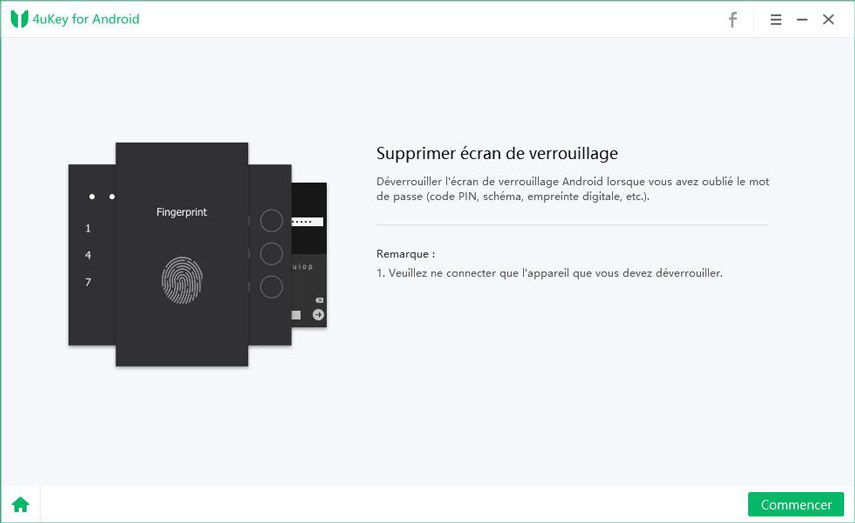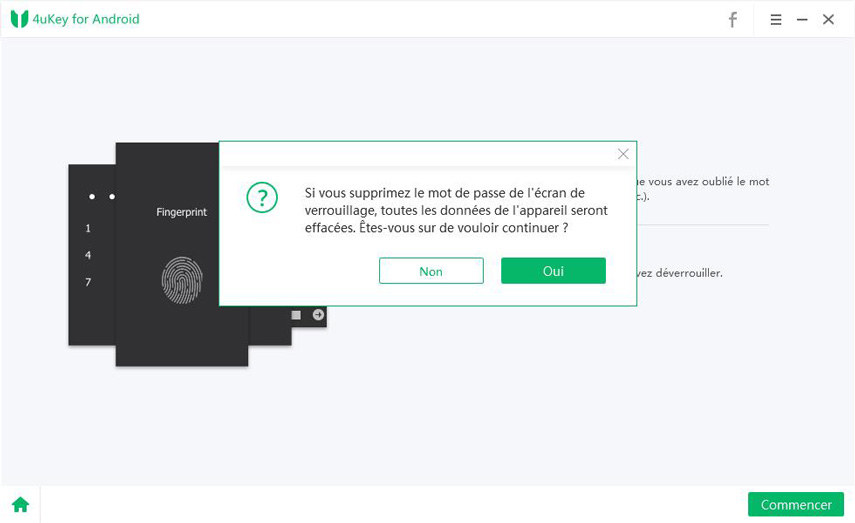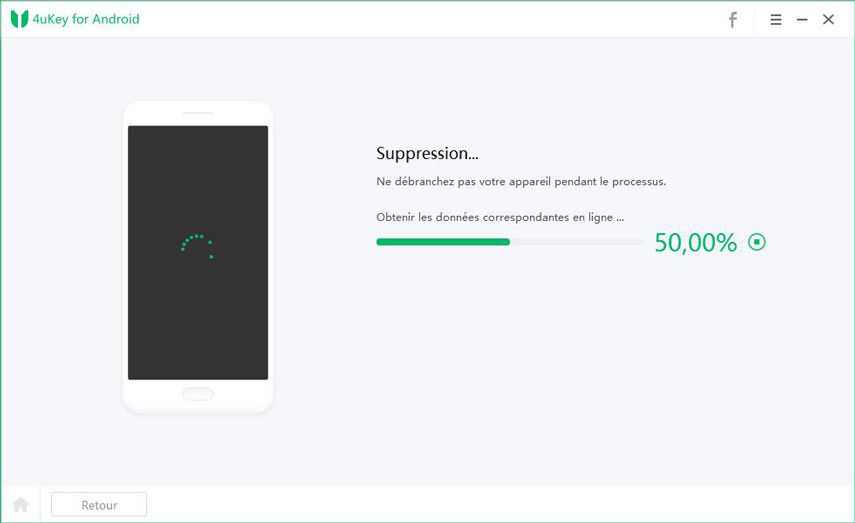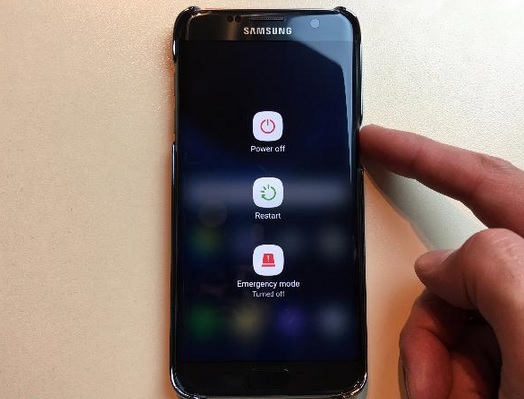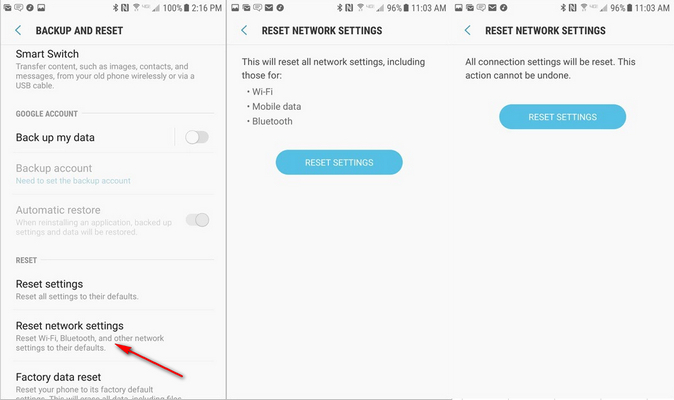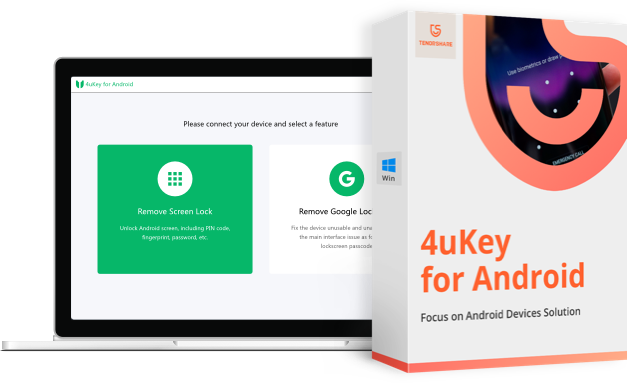Comment réinitialiser Samsung S7/S7 Edge
Nous pouvons affirmer sans l'ombre d'un doute que la série S de Samsung est de très haute qualité. L'un des modèles remarquables de cette série est le Galaxy S7/S7 Edge qui a gagné une appréciation très importante de la part des utilisateurs. Si vous avez également décidé d'acheter ce modèle, vous devriez apprendre à connaitre les nouveaux paramètres et surtout de comment réinitialiser un téléphone Android.
En effet c’est normal d'avoir des pépins lors de l’utilisation de votre téléphone et dans ces cas une réinitialisation peut s’avérer très utile. Dans cet article, nous allons vous expliquer plusieurs méthodes pour réinitialiser votre Galaxy S7. Lorsque vous saurez comment réinitialiser S7, vous serez en mesure de résoudre les problèmes mineurs lorsqu’ils se présenteront. Explorons maintenant les méthodes de réinitialisation une par une.
Un outil puissant pour déverrouiller facilement les appareils Android, aussi permet de contourner Google FRP en un clic.
- Partie 1. Comment réinitialiser Samsung S7 sans mot de passe ?
- Partie 2. Comment redémarrer Galaxy S7/S7 Edge
- Partie 3. Comment réinitialiser Galaxy S7 avec les touches matérielles du téléphone ?
- Partie 4. Comment réinitialiser les paramètres réseau sur le Samsung Galaxy S7/S7 Edge ?
Partie 1. Comment réinitialiser un Samsung S7 ?
La réinitialisation d'usine ramène votre appareil à son état d'origine, ce qui signifie que vos données seront effacées. Veuillez noter que la réinitialisation d’usine efface toutes les données de votre appareil. Messages, photos, vidéos, paramètres installés, tout sera supprimé au cours de ce processus. N'oubliez donc pas de créer une sauvegarde de votre Samsung Galaxy S7 ou S7 edge avant de procéder.
1.1 Comment réinitialiser Samsung S7 sans mot de passe ?
Que faire si votre Samsung Galaxy S7 est verrouillé et que vous devez le réinitialiser ? Eh bien ! Cela peut être accompli très simplement avec l'aide de Tenorshare 4uKey pour Android. Cet outil est capable de supprimer tout type de verrouillage Android, y compris les mots de passe, le motif de déverrouillage, le verrouillage par empreinte digitale et même le verrouillage par comptes Google. L’outil peut déverrouiller l'écran d’accueil en quelques secondes sans aucun effort. Suivez nos instructions étape par étape pour utiliser 4uKey pour Android.
-
Téléchargez et exécutez le programme sur votre PC. Connectez votre Samsung S7/S7 Edge via un câble USB et sélectionnez l'option "Supprimer écran de verrouillage".

-
Appuyez sur le bouton “Commencer”.

-
Une fenêtre pop-up s’affiche et vous demande de confirmer si vous voulez vraiment commencer le processus. Cliquez sur Oui, et le processus commencera..

Attendez que le logiciel termine le processus.

1.2 Remise a zéro Samsung S7 par le biais du menu de configuration
Lorsque votre Samsung Galaxy rencontre des problèmes tels que des bugs ou une mauvaises autonomie de la batterie, il est suggéré de réinitialiser votre appareil. Il suffit d'aller dans l'application Paramètres pour effectuer la réinitialisation. Veuillez noter que cette manipulation entraînera l'effacement de toutes les données de votre appareil. Voici les étapes à suivre pour restaurer les paramètres d’usine sur le Galaxy S7.
- Sur l'écran d'accueil, appuyez sur "Applications", puis sur "Paramètres".
- Appuyez sur le bouton "Gestion globale et réinitialisation".
- Ensuite appuyer sur l’option « réinitialisation ».
- Appuyez sur l'option " Réinitialiser toutes les données " et entrez le mot de passe ou le motif de déverrouillage pour confirmer l'action.
Enfin, appuyez sur "Supprimer tout".

Si vous effectuez manuellement la restauration des paramètres d'usine, cela peut provoquer des erreurs. Je recommande d'utiliser 4ukey pour Android afin d’effectuer la réinitialisation d'usine, grâce à cet outil le processus est fait en quelques minutes même si votre appareil était verrouillé.
Lire aussi : Comment récupérer photos supprimées Samsung S7/S7 Edge
Partie 2. Comment redémarrer Galaxy S7/S7 Edge
Lorsqu'il s'agit de faire un soft reset de votre Galaxy S7, cela implique simplement de redémarrer votre appareil. Contrairement aux méthodes précédentes, cette méthode ne vous fera subir aucune perte de données.
- Il vous suffit d'appuyer longuement sur le bouton « Marche/Arrêt ».
Appuyez sur "Redémarrer" et confirmez en appuyant une nouvelle fois sur "Redémarrer".

Partie 3. Comment réinitialiser Galaxy S7 avec les touches matérielles du téléphone ?
Pour effectuer la réinitialisation du Galaxy S7 aux paramètres d'usine, vous pouvez également utiliser les touches matérielles du téléphone. Cette méthode est principalement utile lorsque le menu de votre appareil ne fonctionne pas correctement ou que vous ne pouvez pas utiliser votre appareil en raison d'un problème qui affecte le tactile. Encore une fois, comme il s'agit de la réinitialisation à l’aide des touches matérielles, vous pouvez utiliser cette méthode en cas de d’écran bloqué, de problèmes d'écran tactile, d'impossibilité de recevoir ou de passer des appels, etc. Attention cette réinitialisation effacera toutes les données de votre Samsung Galaxy S7. Voici les étapes à suivre.
- Commencez le processus en éteignant l'appareil. Après l'avoir éteint, maintenez simultanément enfoncés les boutons « Marche/Arrêt », « Volume haut » et « Accueil ».
- Gardez les boutons enfoncés jusqu'à ce que le logo Samsung s’affiche. Une liste de menus apparaîtra.
- Pour sélectionner la bonne option dans le menu, vous devez appuyer sur le bouton " Volume bas " et atteindre l'option " effacer les données/réinitialisation usine ". Pour la choisir, appuyez sur la touche « Marche/Arrêt ».
Une confirmation vous sera demandée. Sélectionnez l'option " Oui " et choisissez " Redémarrer le système maintenant ". Au bout d'un moment, votre appareil sera effacé et passera à l'état d'usine.

Partie 4. Comment réinitialiser les paramètres réseau sur le Samsung Galaxy S7/S7 Edge ?
Les paramètres réseau comprennent le Wi-Fi, les données cellulaires et d'autres paramètres liés au réseau. La réinitialisation de ces paramètres entraîne l'effacement de tous les paramètres réseau, comme les mots de passe Wi-Fi ou VPN, etc. Vous pouvez opter pour cette méthode lorsque vous avez des problèmes de connectivité avec votre appareil. Voici comment réinitialiser les paramètres réseau du Samsung Galaxy S7.
- Ouvrez les “Paramètres” puis cliquez sur “Gestion globale”.
- Cliquez sur “Réinitialisation” et sélectionnez « Réinitialiser les paramètres réseau ».
Confirmez en cliquant sur « Réinitialiser les paramètres ».

Conclusion
Nous vous avons donné un guide complet sur la façon de réinitialiser Samsung S7 Edge / S7. Après avoir lu attentivement cet article, vous maîtriserez les astuces et pourrez utiliser ces méthodes afin de vous aider lorsque vous êtes coincé avec des problèmes. En outre, nous vous avons fait connaître l'un des outils les plus fiables, à savoir Tenorshare 4uKey pour Android qui peut vous aider à réinitialiser Galaxy S7 ou tout autre appareil Android sans aucun mot de passe. Les performances de cet outil sont vraiment louables et vous pouvez compter sur lui quand il s'agit de réinitialiser un Android. J'espère que cet article vous aura aidé et que vous avez obtenu ce dont vous aviez besoin.
- Supprimer le mot de passe Android, le schéma de verrouillage, PIN & empreinte digitale
- Permet de déverrouiller Samsung, Huawei, LG, Wiko et d'autres modèles Android
- Supprimer / Débloquer le compte Google sur Samsung. Opérations faciles.
- Tenorshare 4uKey permet de supprimer le code d'accès au temps d'écran sans perte de données.
- Tenorshare New Release : iAnyGo - Changer la position GPS sur iPhone/iPad/Android en un seul clic.
- Tenorshare 4MeKey : Supprimer le verrouillage d'activation iCloud sans mot de passe/identifiant Apple. [Compatible avec iOS 16.7]